Corrigir erro do Steam Ocorreu um problema ao carregar este conteúdo da web
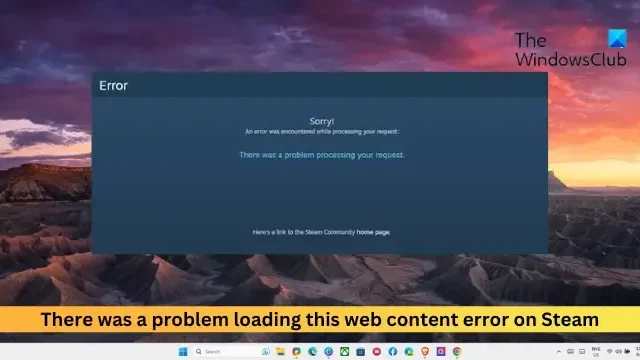
Esta postagem apresenta soluções para corrigir o erro do Steam. Ocorreu um problema ao carregar este conteúdo da web . Steam é uma das mais renomadas plataformas de distribuição digital de jogos. No entanto, ainda enfrenta alguns bugs e erros de vez em quando. Um desses erros no Steam é Ocorreu um problema ao carregar este conteúdo da web. A mensagem de erro completa diz:
Desculpe!
Foi encontrado um erro ao processar sua solicitação:
Ocorreu um problema ao carregar este conteúdo da web
Felizmente, você pode seguir algumas sugestões simples para consertar isso.
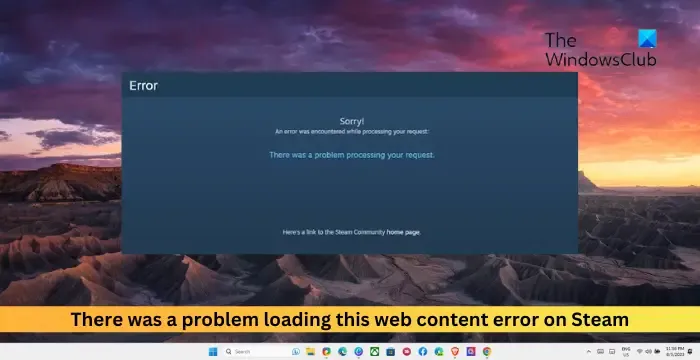
Por que o Steam tem problemas para carregar conteúdo da web?

- Cookies e cache do navegador corrompidos
- Conexão VPN ou proxy
- Problemas no servidor Steam
- Configuração do Steam corrompida
Corrigir erro do Steam Ocorreu um problema ao carregar este conteúdo da web
Siga estas sugestões para corrigir o erro Houve problema ao carregar este conteúdo da web no Steam:
- Verifique sua conexão de rede
- Excluir cookies e cache do navegador
- Verifique os servidores Steam
- Desative VPN ou proxy
- Execute o Steam como administrador
- Redefinir a configuração do Steam
- Reinstale o aplicativo
Agora, vamos ver isso em detalhes.
1] Verifique sua conexão de rede

Comece verificando se você está conectado a uma conexão estável com a Internet. Ocorreu um problema ao carregar este conteúdo da web. O erro também pode ocorrer devido a uma conexão de Internet instável ou lenta. Verifique sua conexão realizando um teste de velocidade .

2] Excluir cookies e cache do navegador
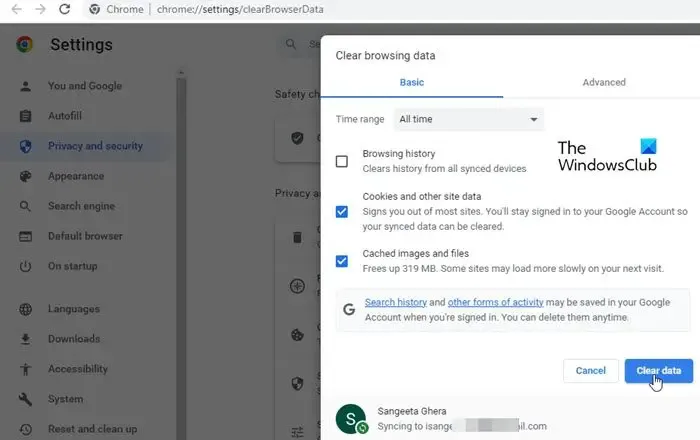
Se a mensagem de erro aparecer ao usar o Steam em um navegador, tente limpar os cookies e os dados do cache. Os dados do cache podem ser corrompidos, causando esse problema.
Essas postagens mostrarão como limpar o cache do navegador no Chrome , Edge , Firefox ou Opera .
3] Verifique os servidores Steam
A seguir, verifique o status do servidor Steam. É possível que os servidores Steam estejam em manutenção. Você pode seguir @Steam no Twitter para verificar se eles postaram alguma coisa. Se muitas pessoas tiverem o mesmo problema, o servidor poderá enfrentar um tempo de inatividade.
4]Desative VPN ou proxy
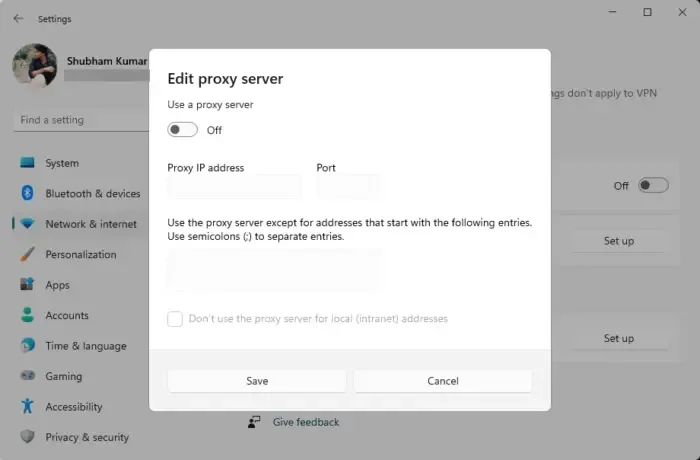
Uma conexão VPN ou Proxy atua como um gateway entre o usuário e a Internet. Às vezes, estar conectado a um pode causar erros se o serviço que você está tentando acessar não estiver disponível em sua área. Desative sua conexão VPN/Proxy e veja se o erro foi corrigido. Veja como:
- Pressione a tecla Windows + I para abrir Configurações .
- Navegue até Rede e Internet > Proxy .
- Aqui, desative a opção Detectar configurações automaticamente .
- Clique na opção Configurar ao lado de Usar um servidor proxy e desative a opção Usar um servidor proxy .
5] Execute o Steam como administrador
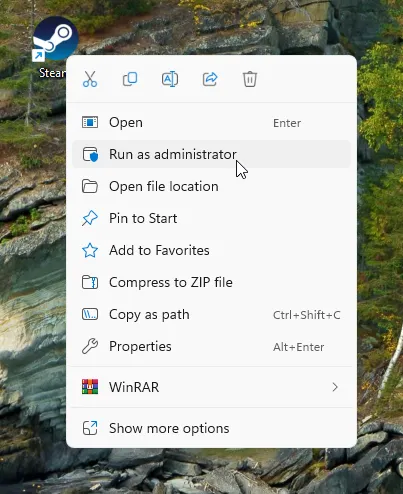
Steam.exe executado como administrador![]()
6]Redefinir a configuração do Steam
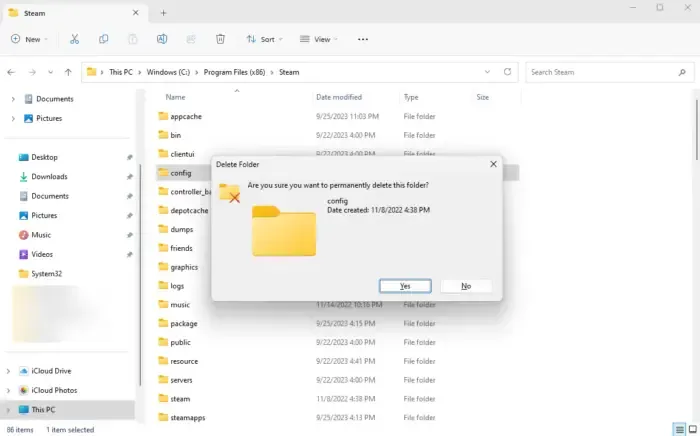
As pastas htmlcache e config no diretório de instalação do Steam contêm dados específicos para o bom funcionamento do aplicativo. Excluí-los pode ajudar a corrigir a mensagem de erro Ocorreu um problema ao carregar este conteúdo da web. Veja como:
- Pressione Windows + E para abrir o Explorador de Arquivos .
- No Explorador de Arquivos, navegue até o seguinte caminho:
C:\Program Files (x86)\Steam - Aqui, exclua as pastas htmlcache e config .
7] Reinstale o aplicativo
Se nenhuma dessas sugestões ajudou, considere reinstalar o Steam. Às vezes, o erro pode estar nos arquivos principais do aplicativo e não pode ser corrigido manualmente. A reinstalação do Steam ajudou a maioria dos usuários a corrigir o erro.
Espero que essas sugestões ajudem você.
Como faço para corrigir o Steam que não carrega páginas?
Se o Steam não estiver carregando páginas, tente excluir os cookies do navegador e os dados de cache. No entanto, se isso não ajudar, considere desabilitar as extensões do navegador e abrir o Steam em um navegador diferente.
Por que não consigo clicar na loja no Steam?
Dados corrompidos do cache de download do Steam podem ser o motivo pelo qual você não consegue acessar a Steam Store. Para corrigir isso, limpe o cache de download, reinicie o cliente Steam e veja se o erro foi corrigido. No entanto, se isso não ajudar, considere reinstalar o aplicativo.



Deixe um comentário